1、打开Ps软件,拖入一张风景素材。
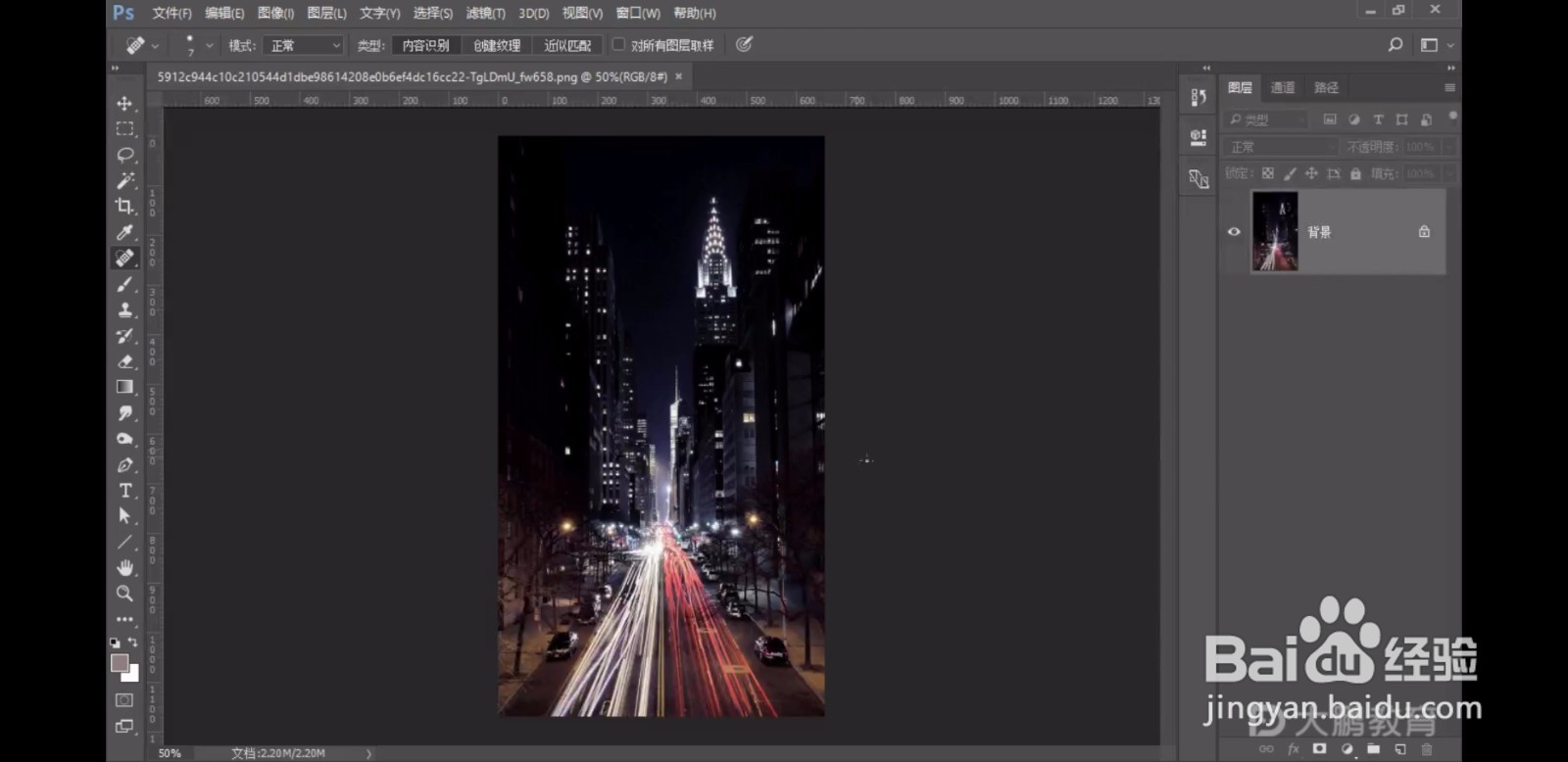
2、在滤镜菜单下找到模糊画廊。(只有PsCC版本以上才具有这个功能)

3、在模糊画廊下找到场景模糊。

4、在场景模糊下我们会发现画面开始变得模糊了。与高斯模糊不一样的是画面中还有一个带着圆心小圆点的小圆圈。可以通过控制小圆圈来控制模糊效果。

5、也可以通过右侧属性栏的滑块来控制模糊效果。

6、与高斯模糊的区别在于,同一画面中可以在不同的位置创建多个小圆圈,来控制不同部位的模糊效果。比高斯模糊要智能很多。
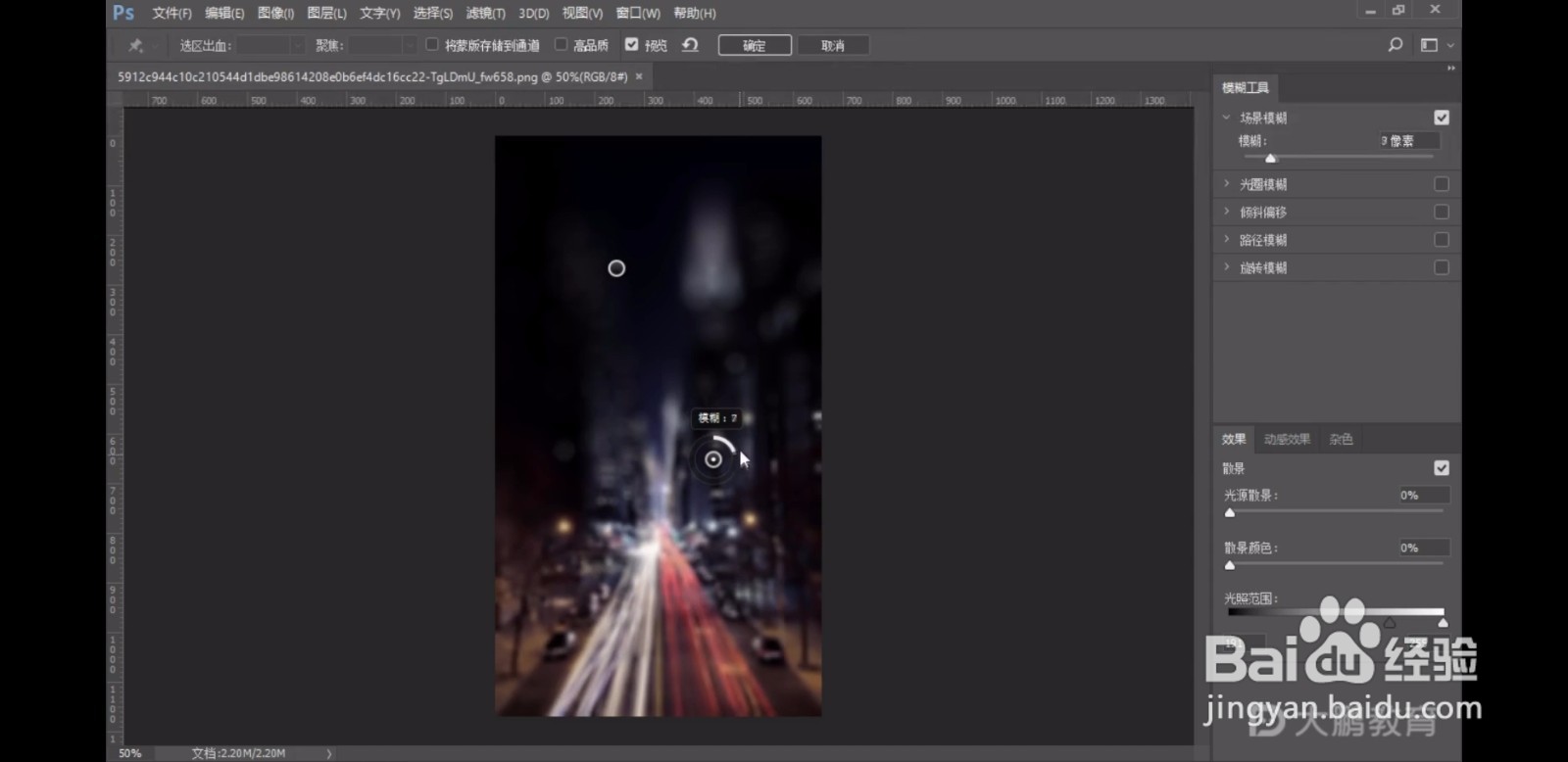
7、第二种模糊效果是光圈模糊。可以明显看到是圆圈以内不模糊,圆圈以外有模糊效果。也是控制圆圈内小白条拖动来控制模糊效果。也可以通过属性栏里的小滑块来进行模糊。跟调色中的压四角效果是一样的,目的是让人的视觉中心集中在画面的中间。当然也可以拖动小圆圈在画面中不同的位置产生效果。
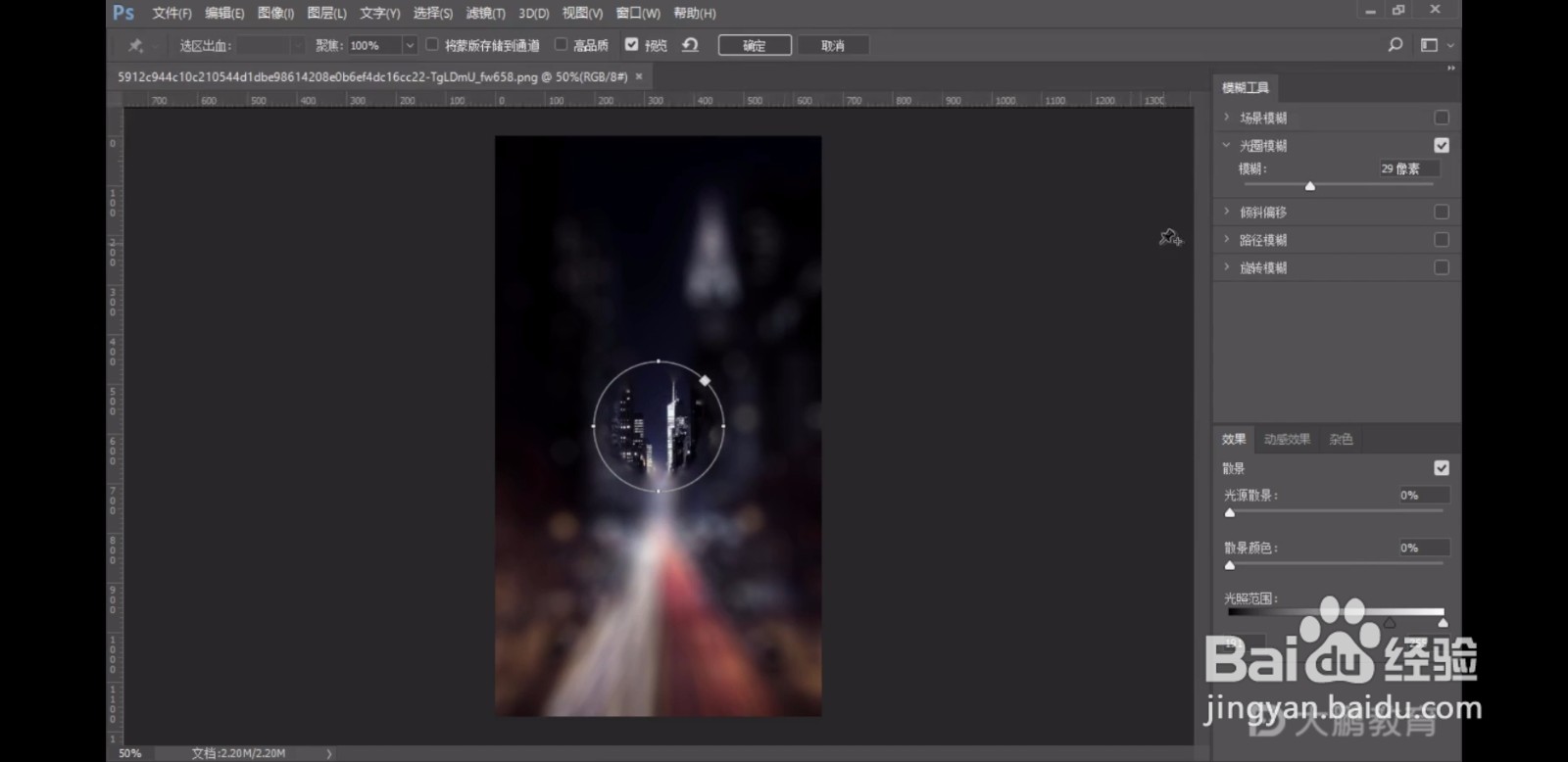


8、第三种模糊效果是倾斜偏移。效果很明显,两根实线以内不会产生模糊效果,两根实线以外产生模糊效果。模糊稍微调大些可以看一下效果。在拍摄比较大的风景照片时,就可以用这种方法处理近景、中景和远景,做不同的模糊效果。


9、第四种模糊效果是路径模糊。它是创建一个路径,只在路径四周产生模糊效果。可以通过速度来控制它的模糊效果。速度其实就它的一个模糊大小。下面的锥度很少用,一般设置为0就可以了。



10、第五种模糊效果是旋转模糊。和径向模糊很像,它圆圈内部的模糊效果类似于光盘,是一圈一圈的。拖咿蛙匆盗动圆圈上的小白条或属性栏的滑块来控制它的模糊效果。与径向模糊的区别在于,径向模糊是以画面的中心点进行模糊的,它不可以移动位置。但是我们的旋转模糊是可以移动位置的。



